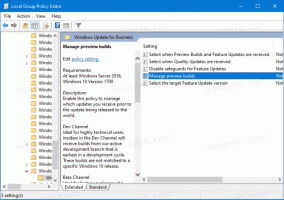विंडोज 10 में फोल्डर आइकन कैसे बदलें
आधुनिक विंडोज संस्करणों में, आप अपने ड्राइव पर संग्रहीत फ़ोल्डर में एक कस्टम आइकन असाइन कर सकते हैं। इस लेख में हम देखेंगे कि यह विंडोज 10 में फाइल एक्सप्लोरर का उपयोग करके कैसे किया जा सकता है।
पहले हमने आपको दिखाया था कि कैसे विंडोज 10 में सभी फोल्डर के लिए फोल्डर आइकन बदलें. अब हम देखेंगे कि इसे केवल एक विशिष्ट फ़ोल्डर के लिए कैसे बदला जाए।
आगे बढ़ने से पहले, यह ध्यान देने योग्य है कि यदि आप किसी फ़ोल्डर का आइकन बदलते हैं, तो यह बड़े आइकन दृश्य में इसकी सामग्री का थंबनेल पूर्वावलोकन नहीं दिखाएगा। इस सुविधा को फिर से काम करने के लिए आपको डिफ़ॉल्ट फ़ोल्डर आइकन को पुनर्स्थापित करना होगा।
विंडोज 10 में फोल्डर का आइकॉन बदलने के लिए, निम्न कार्य करें।
- इस पीसी को फाइल एक्सप्लोरर में खोलें.
- उस फ़ोल्डर का पता लगाएँ जिसका आइकन आप अनुकूलित करना चाहते हैं।
- इसे राइट क्लिक करें और संदर्भ मेनू में गुण चुनें।
- गुण विंडो में, अनुकूलित करें टैब पर जाएं।
- बटन पर क्लिक करें आइकॉन बदलें.
- अगले संवाद में, एक नया आइकन चुनें और आपका काम हो गया।
युक्ति: निम्न फ़ाइलों में बहुत से अच्छे चिह्न हैं:
सी:\Windows\system32\shell32.dll
C:\Windows\system32\imageres.dll
C:\Windows\system32\moricons.dll
सी:\Windows\explorer.exe
लाइब्रेरी में शामिल फ़ोल्डर का आइकन बदलें
यदि आप किसी लाइब्रेरी के अंदर किसी फ़ोल्डर पर राइट-क्लिक करते हैं, तो आपको यह देखकर आश्चर्य होगा कि कोई कस्टमाइज़ टैब नहीं है!
कस्टमाइज़ टैब छिपा दिया जाएगा। इस सीमा से बचने के लिए, निम्न कार्य करें।
लाइब्रेरी में शामिल फोल्डर का आइकॉन बदलने के लिए, निम्न कार्य करें।
- वांछित पुस्तकालय खोलें।
- फ़ोल्डर पर राइट क्लिक करें और चुनें फ़ोल्डर स्थान खोलें संदर्भ मेनू में।
- एक्सप्लोरर विंडो में लक्ष्य फ़ोल्डर फिर से खोला जाएगा। इसका भौतिक स्थान खुल जाएगा, इसलिए आप ऊपर बताए अनुसार इसका आइकन बदल सकते हैं!
संदर्भ के लिए, निम्नलिखित लेख देखें: लाइब्रेरी के अंदर फोल्डर का आइकॉन कैसे बदलें.
बस, इतना ही।